Snadno najdete pozici n-tého výskytu znaku v textovém řetězci v aplikaci Excel
Kutools pro Excel
Zvyšuje Excel s 300+
Výkonné funkce
Obvykle můžete použít vzorec nebo kód VBA k vyhledání a vrácení pozice n-tého výskytu určitého znaku v textovém řetězci. Ale ve skutečnosti můžete tento problém vyřešit pomocí praktického nástroje a ušetřit více času při každodenní práci. The Najděte, kde se znak v řetězci objeví N-tý užitečnost Kutools pro Excel vám pomůže snadno vyřešit tento problém bez jakýchkoli vzorců nebo komplikovaného kódu VBA.
Snadno najdete pozici n-tého výskytu znaku v textovém řetězci
Snadno najdete pozici n-tého výskytu znaku v textovém řetězci
Předpokládejme, že potřebujete najít pozici 3. výskytu znaku „n“ z textového řetězce v buňce A1, jak je uvedeno níže, proveďte prosím následující.

1. Chcete-li použít vzorec, vyberte prázdnou buňku a klikněte na Kutools > Pomocník vzorců > Pomocník vzorců. Viz snímek obrazovky:
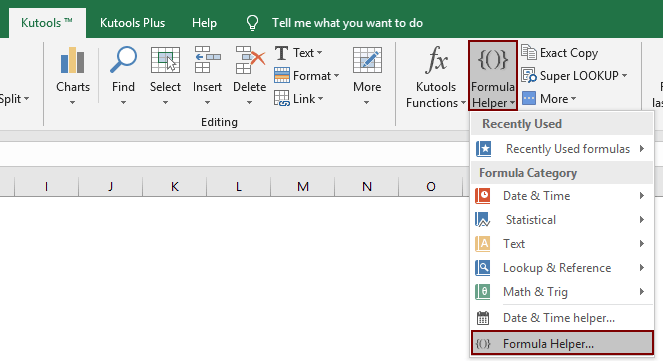
2. V Pomocník vzorců v dialogovém okně postupujte takto:
- v Vyberte vzorec vyhledejte a vyberte Najděte, kde se znak objeví v řetězci N-tý;
Tipy: Můžete zkontrolovat Filtr pole, zadejte určité slovo do textového pole pro rychlé filtrování vzorce. - v Řetězec do pole zadejte buňku s textovým řetězcem, kterou chcete najít na n-té pozici znaku.
- Do znaku zadejte znak, který potřebujete najít Znak box.
- Zadejte počet n-tých výskytů znaku do N-tý výskyt box.
- Klepněte na tlačítko OK .
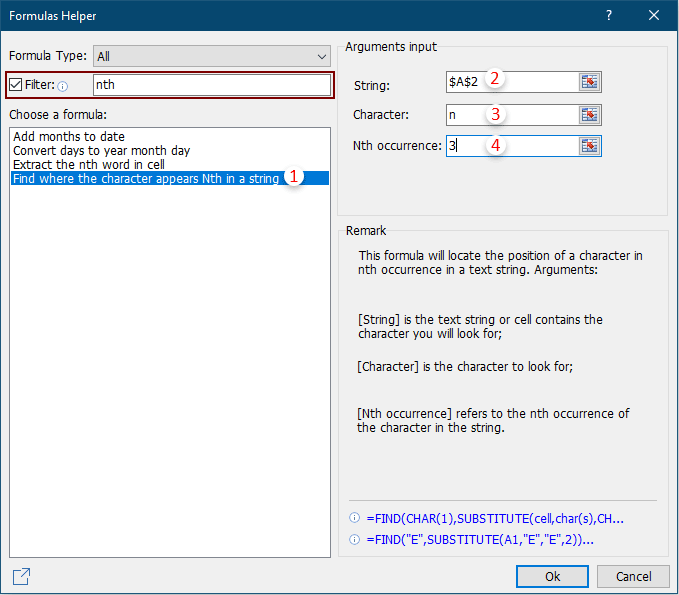
Poznámky:
1. Pokuste se například identifikovat umístění znaku „n“ ve třetím výskytu, zadejte číslo 3 do pole N-tý výskyt. Chcete-li vyhledat čtvrtý výskyt „n“, zadejte číslo 4.
Nyní je pozice 3. znaku „n“ vyplněna ve vybrané buňce. Viz screenshot:
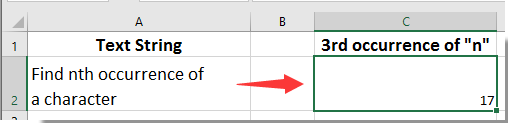
2. Pokud se vám to líbí Pomocník vzorců, můžete kliknout na ikonu Share ikona ![]() v Pomocník vzorců dialogové okno pro sdílení s přáteli prostřednictvím e-mailu nebo sdílení na sociálních médiích, jako je Facebook, Twitter, Linkedin a Weibo.
v Pomocník vzorců dialogové okno pro sdílení s přáteli prostřednictvím e-mailu nebo sdílení na sociálních médiích, jako je Facebook, Twitter, Linkedin a Weibo.

Demo: Snadno vyhledejte pozici n-tého výskytu znaku v textovém řetězci
Kutools pro Excel: s více než 300 praktickými doplňky aplikace Excel, zdarma k vyzkoušení bez omezení do 30 dnů. Stáhněte si a vyzkoušejte zdarma hned teď!
Následující nástroje vám mohou výrazně ušetřit čas a peníze, který je pro vás ten pravý?
Karta Office: Používání praktických karet ve vaší kanceláři, jako způsob Chrome, Firefox a New Internet Explorer.
Kutools pro Excel: Více než 300 pokročilých funkcí pro Excel 2021, 2019, 2016, 2013, 2010, 2007 a Office 365.
Kutools pro Excel
Výše popsaná funkce je pouze jednou z 300 výkonných funkcí Kutools pro Excel.
Navrženo pro Excel(Office) 2021, 2019, 2016, 2013, 2010, 2007 a Office 365. Bezplatné stažení a používání po dobu 30 dnů.
